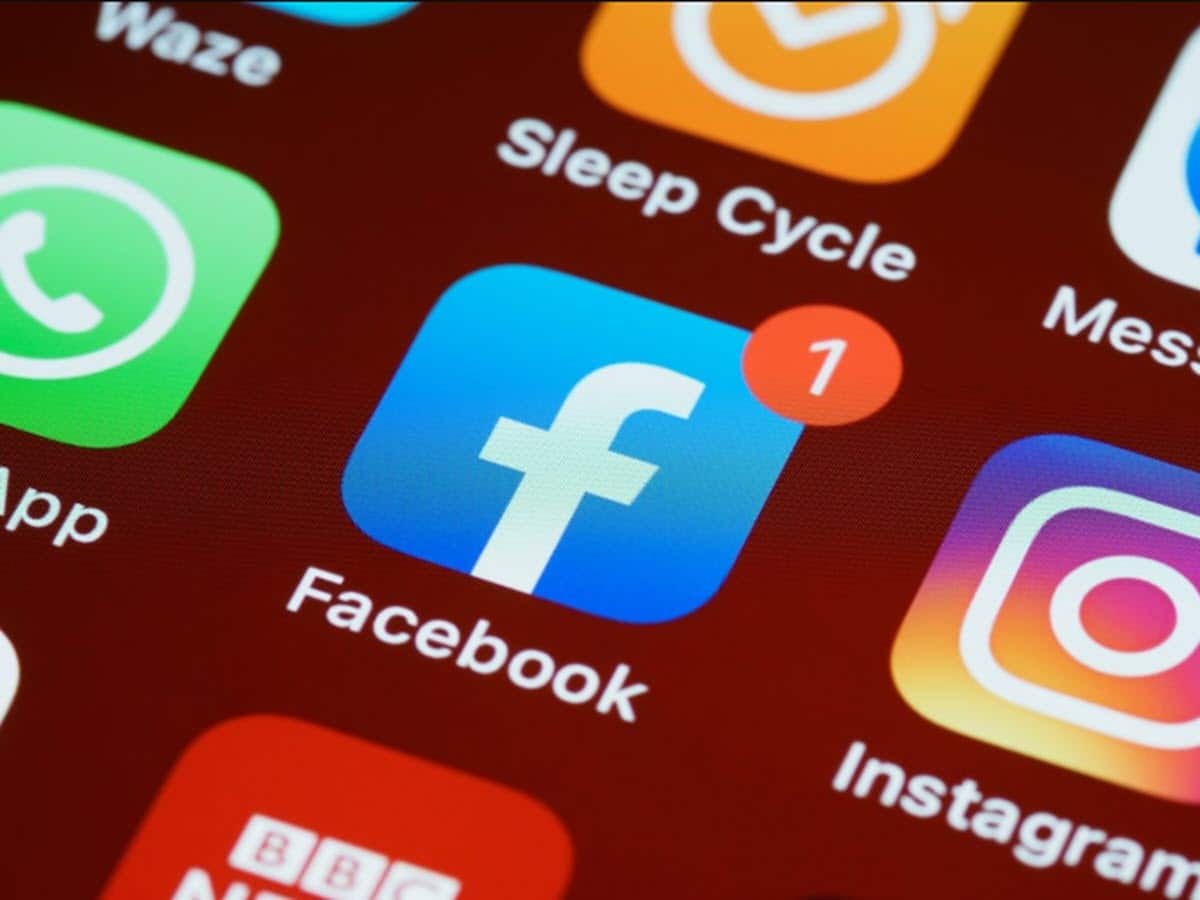
Facebook 仍然是擁有最多用戶的社交網絡,每天都有新帳戶註冊。 這也使它成為任何人或團體了解我們日常生活的窗口,這具有許多含義。 出於這個原因,有隱私選項,例如阻止用戶的能力,刪除他們對您所有帖子的訪問權限。 儘管如此,如果您已經做到了,並且您正在尋找的是如何在 Facebook 上取消阻止某人,我們將在這裡解釋您在不同平台上需要做的一切。
該平台的主要特點是其所有選項都非常直觀且易於訪問,因此阻止的可能性不會逃避這一點,我們將在此處詳細說明。 阻止和取消阻止是任何社交網絡中的基本功能,如果您不知道如何從 Facebook 進行操作,那麼您來對地方了。
當我在 Facebook 上拉黑某人時會發生什麼?
在任何促進與其他用戶互動的網站上,阻止工具都是必不可少的隱私因素。 自從互聯網誕生以來,這個選項就已經可用並繼續有效,因為目前,我們在社交平台上展示了更多。 這樣,如果我們想在像 Facebook 這樣的社交網絡中通過各種方式停止訪問,那麼訴諸於阻止就足夠了。
當您在 Facebook 上屏蔽某人時,您就不再出現在該人的整個平台上。 這意味著如果他們試圖在搜索引擎中找到您,您將不會出現在結果中,如果他們輸入您的個人資料鏈接,他們只會看到您的名字。 另一方面,您將無法在評論中被提及或在出版物中被標記,這在 Messenger 中也會發生。
因此,如果您想從之前阻止的任何帳戶中刪除這些措施,我們將在下面向您展示您需要執行的所有操作。
如何在 Facebook 上取消屏蔽某人?
Facebook 是一個適用於所有平台的社交網絡,因此我們可以從網絡以及通過其適用於 Android 和 iOS 的應用程序進入。 在其所有版本中,都可以管理我們的阻止列表,以便您可以從您的任何設備取消阻止和添加新用戶。
請記住,當您在 Facebook 上取消屏蔽某人時,您將讓他們重新獲得與您進行任何互動的權限。
從網絡上取消阻止 Facebook
我們將執行的第一個程序將是如何取消阻止 Facebook 上的某人訪問其網絡版本。 一切都非常簡單,從登錄您的帳戶開始,然後單擊界面右上角的個人資料圖片。 這將顯示一個選項菜單,我們有興趣點擊“設置和隱私”,然後點擊“設置”。
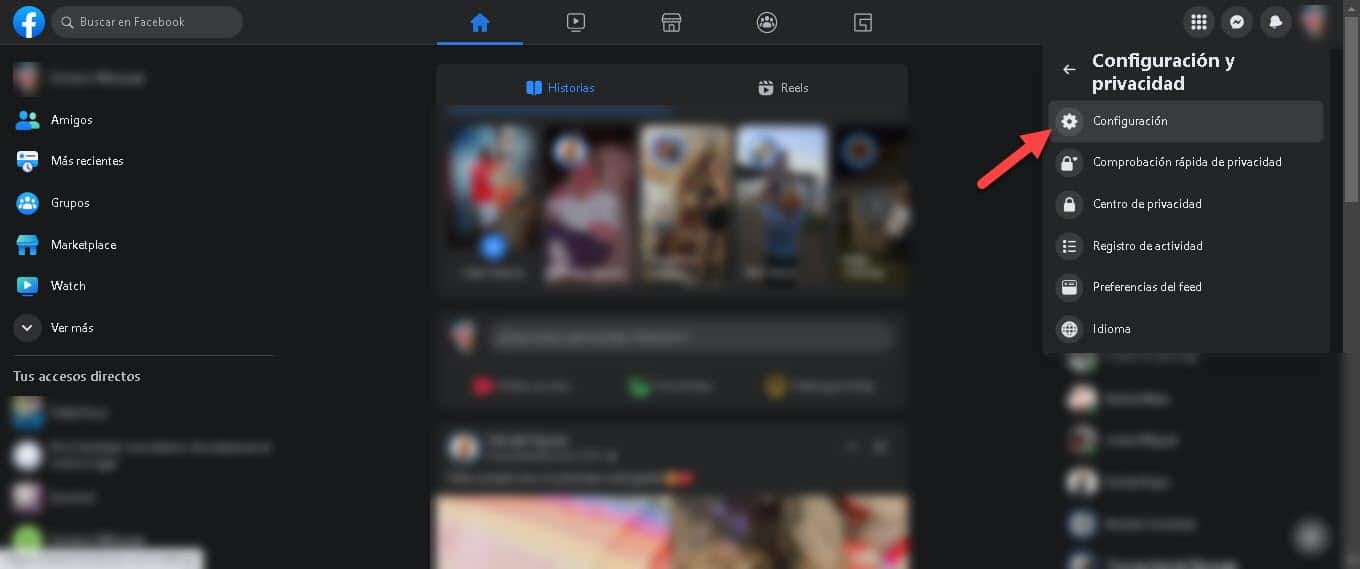
現在,您將進入一個新屏幕,其中包含對您帳戶的不同控制。 在左側,您會看到一個訪問各種菜單的面板,單擊“隱私”,然後單擊“阻止”。
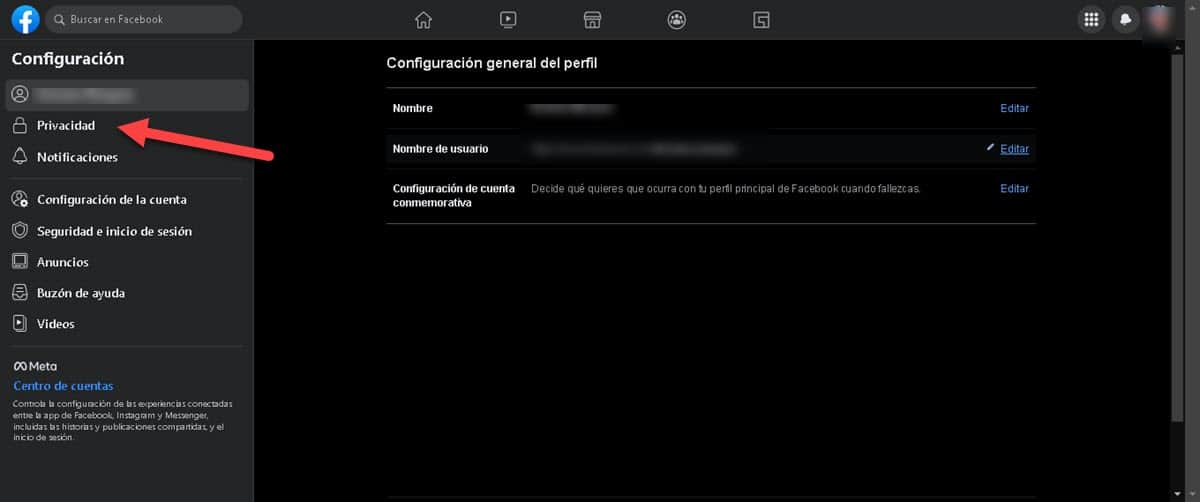
從這個區域,您可以管理您帳戶的所有塊以及所謂的受限帳戶。 第二個選項“阻止用戶”旁邊有“編輯”按鈕,單擊它。

立即,將顯示一個窗口,您可以在其中將新用戶添加到阻止中,還提供“查看阻止列表”選項。
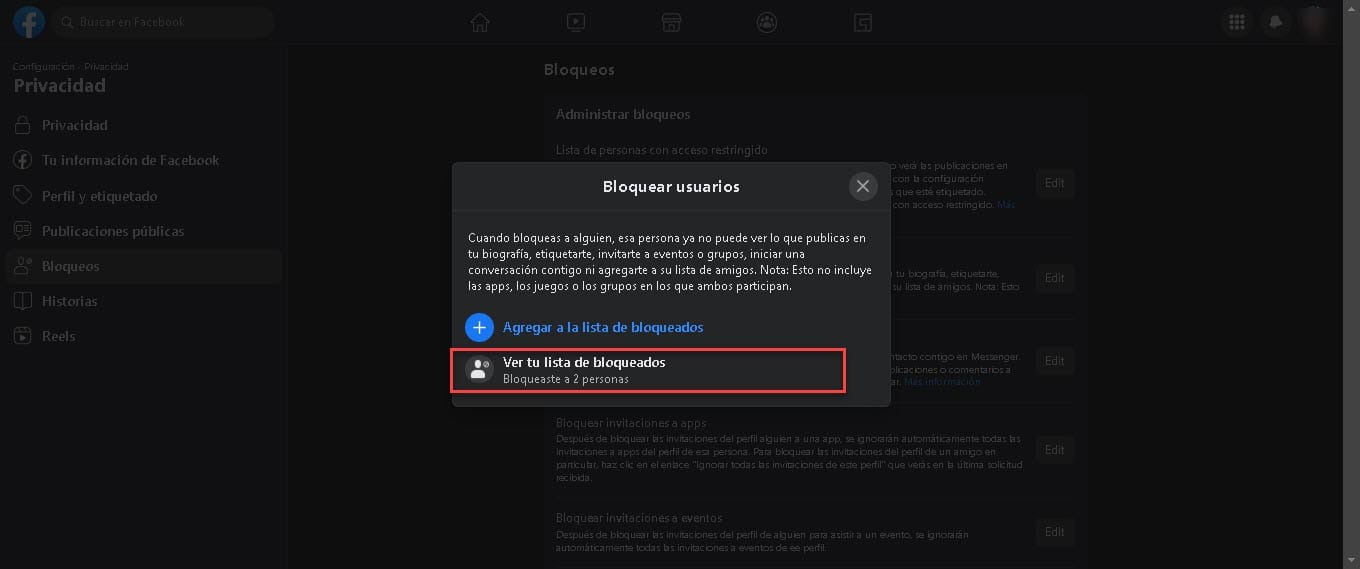
當您點擊它時,您將立即看到您已從您的帳戶中阻止的所有用戶,並且在它旁邊您將看到“取消阻止”按鈕。
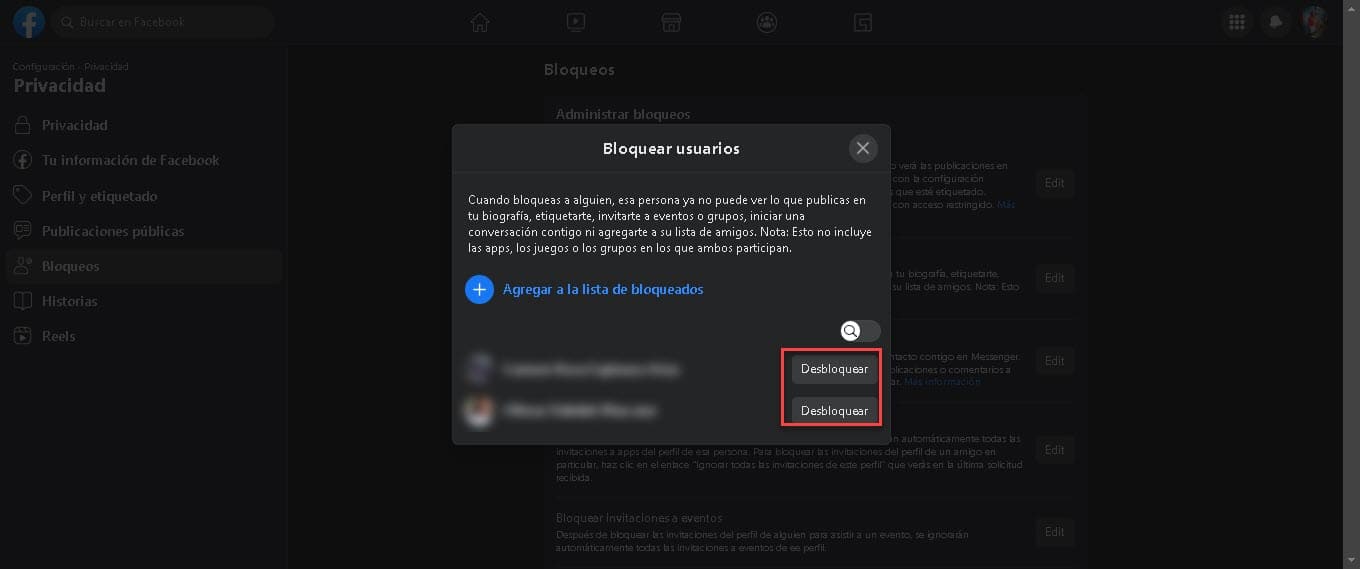
此外,在頂部有一個搜索欄,非常適合輸入人名并快速找到它。 當您有一長串被阻止的用戶並希望簡化流程時,這尤其有用。
從手機解鎖
如果您在手機上使用 Facebook,取消屏蔽某人的過程也非常簡單。 我們將首先打開應用程序並觸摸右上角 Messenger 圖標下方的 3 個垂直條紋的圖標。
這將顯示一系列選項,我們對位於底部的“設置和隱私”感興趣。 將立即出現包含更多選項的列表,輸入“設置”。
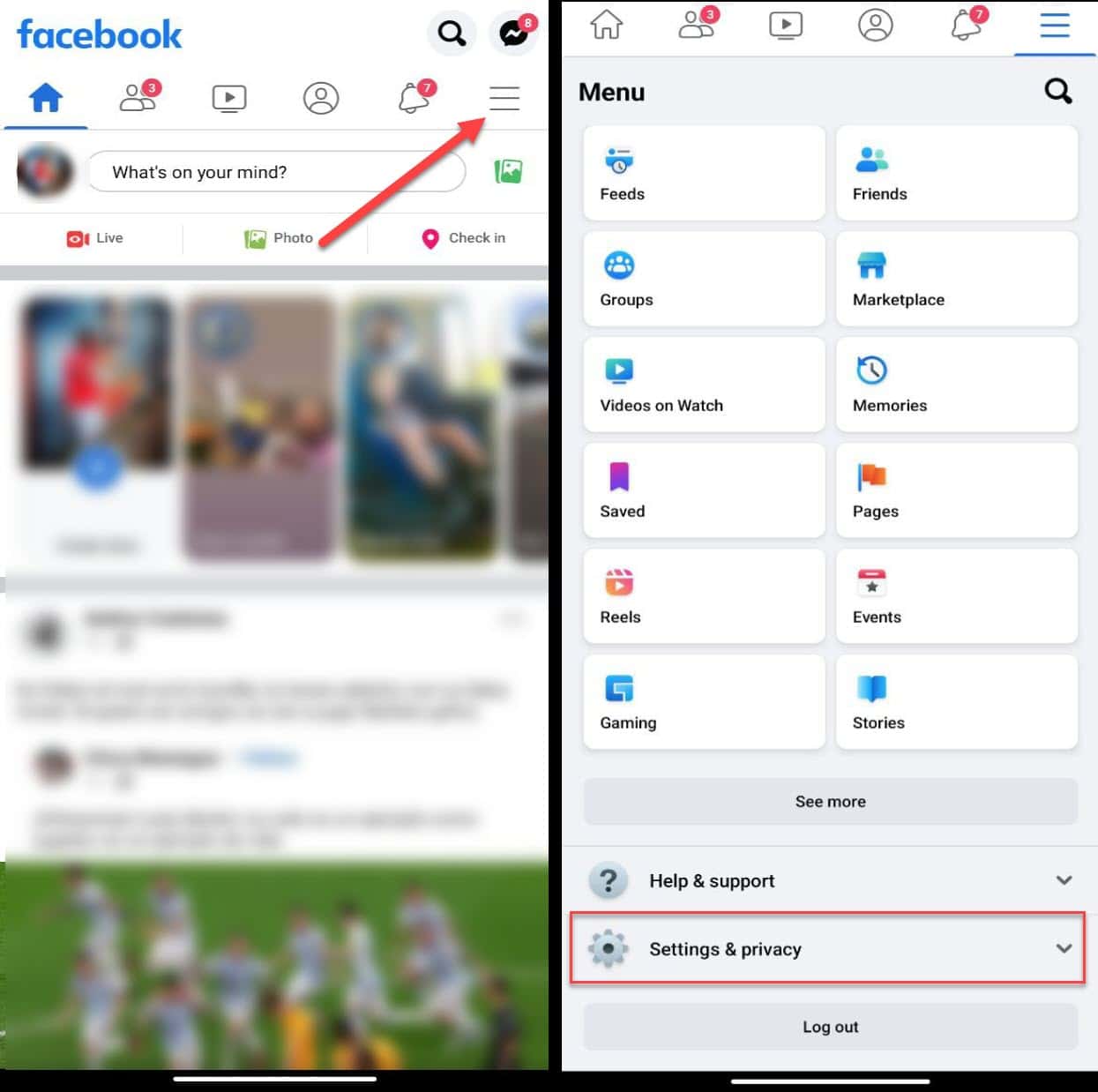
現在觸摸“配置文件設置”選項,您將轉到第一部分是“隱私”的部分,在那裡您將看到“阻止”按鈕。
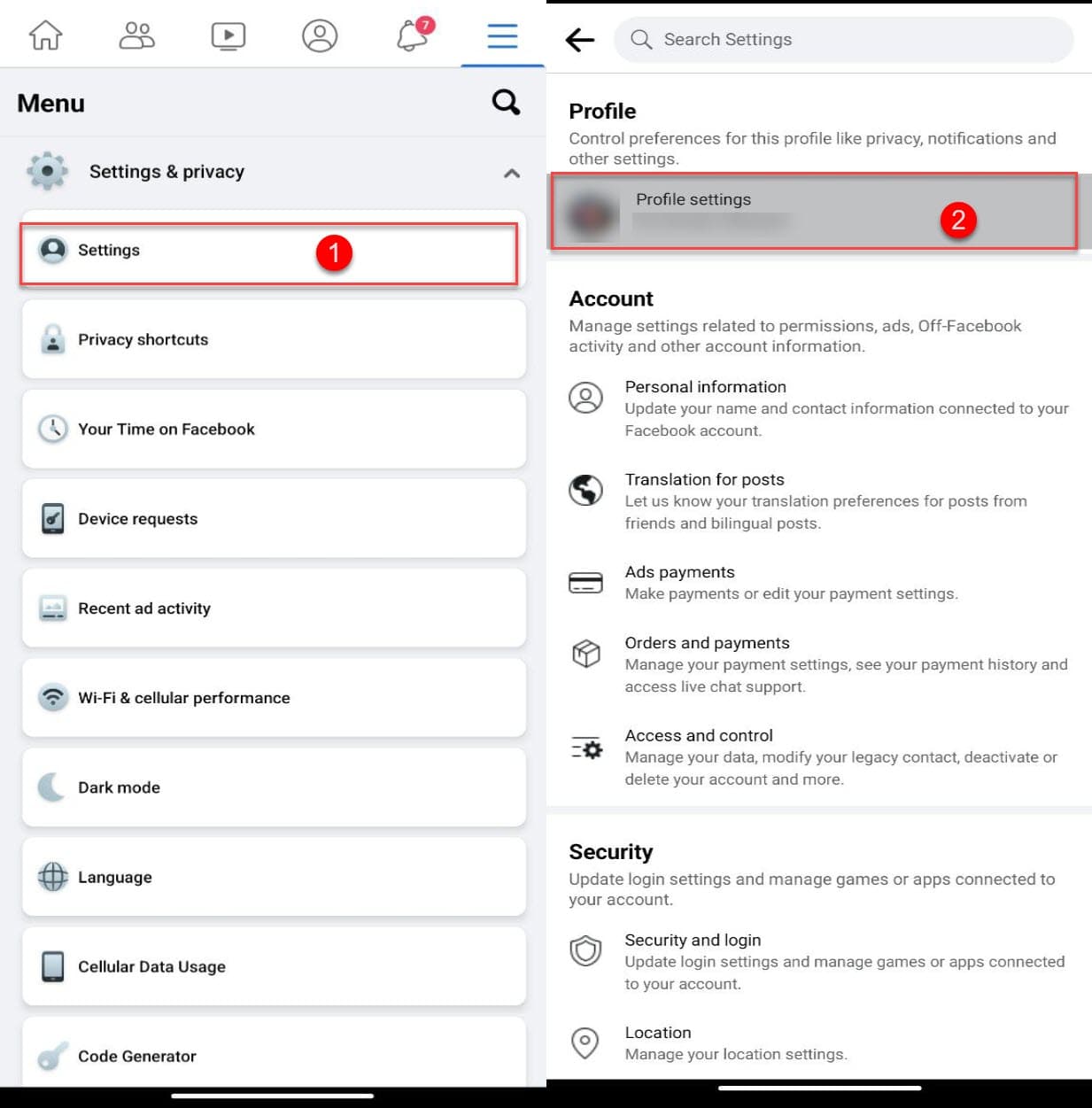
進入後,您將看到您的阻止列表,以及立即解除阻止的可能性。 它與我們從網絡版本中遵循的路徑非常相似,而且功能也一樣。
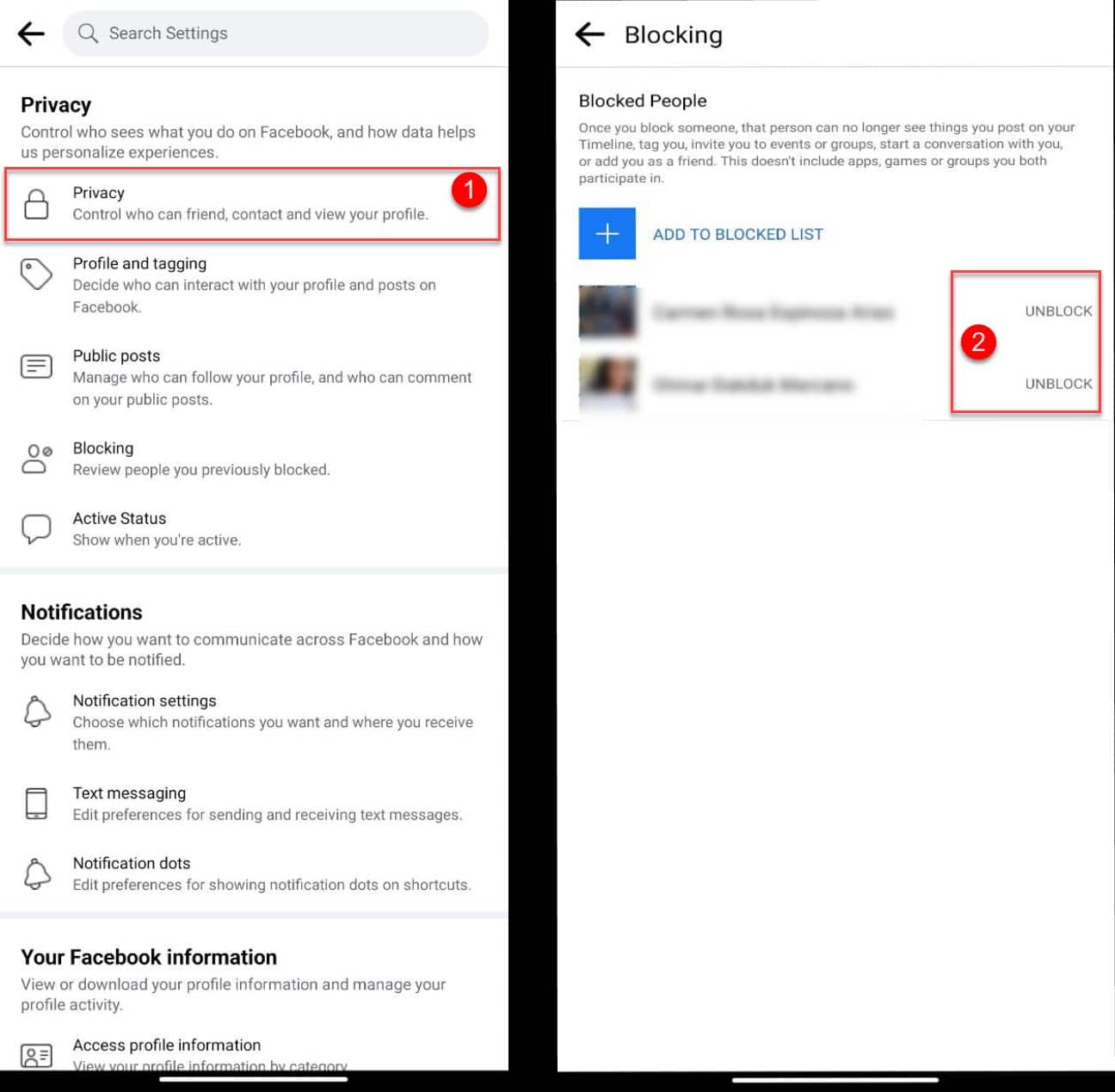
請注意,這些步驟在 iOS 和 Android 上是相同的,但是,某些選項的名稱可能會發生變化。
另一方面,同樣重要的是要提到,在封鎖部分本身, 您將有可能管理受限帳戶,這些帳戶無法查看您在朋友區的出版物。